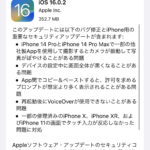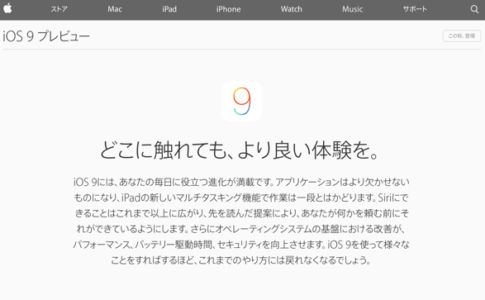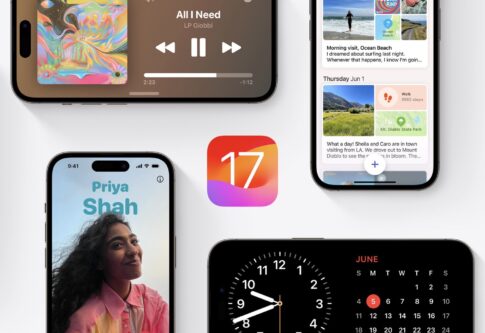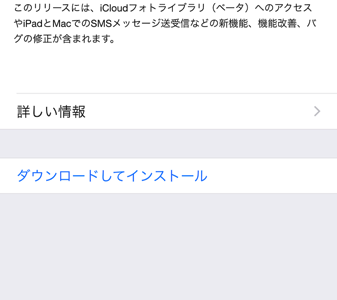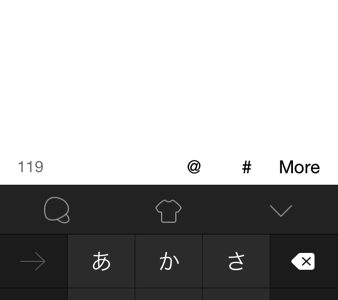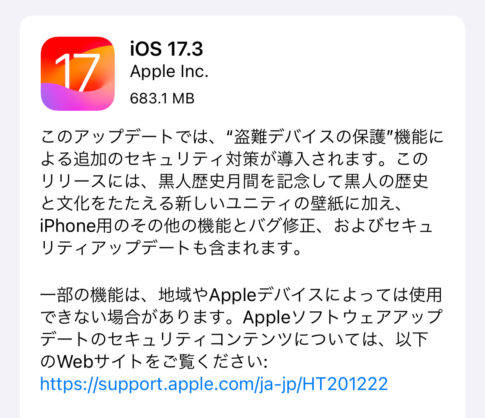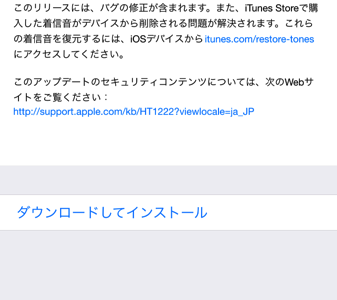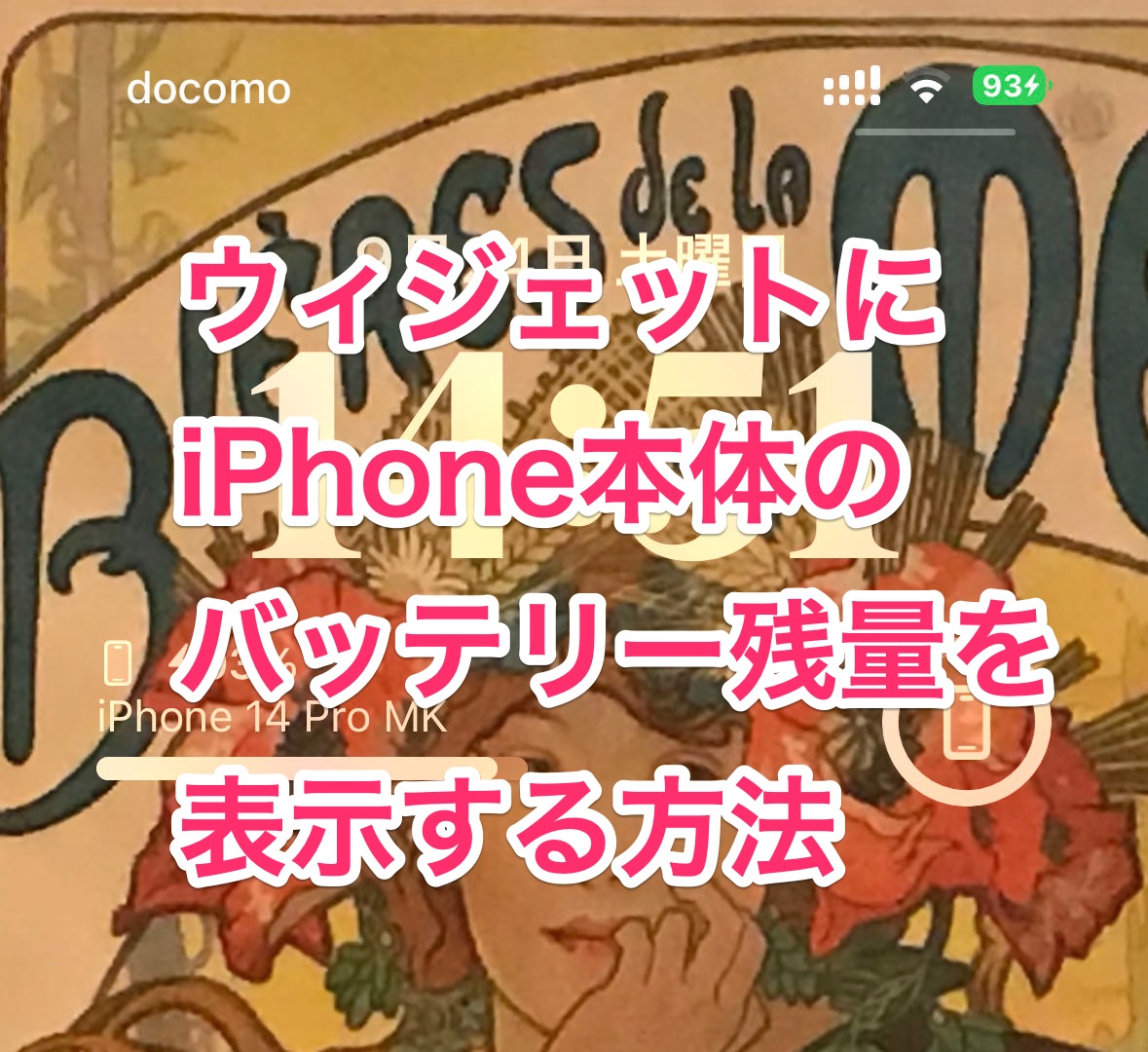
「iOS 16」の新機能であるロック画面のウィジェットを試したものの、まだ「これ!」と思えるものがありません。そういうこともあって常時表示ディスプレイと共にオフにしているくらいでした。
バッテリーウィジェットは便利そうだと思ったものの、なぜかApple Watchのバッテリー残量は表示されるのにiPhone本体は表示されない‥‥なぜだ‥‥と思っていたところ、iPhone本体のバッテリー残量を表示るする方法があったのです!
「iOS 16」ロック画面にiPhone本体のバッテリー残量を表示
この方法はライターの荻窪圭さんから教えて頂きました。こちらのツイートです。
わたしもずっとそう思ってたのです!
だがしかし、バッテリーウィジェットをセットしてからタップして設定を開き「自動」をオフにすると本体のバッテリーが表示されるのです←さっき発見した https://t.co/EjRDSUDKlI pic.twitter.com/mtzIUOkzIW— 荻窪圭@『鎌倉街道伝承を歩く』発売中 (@ogikubokei) September 23, 2022
バッテリーウィジェットを設置した後に、タップすることが設定をすることができるということなのです。
そんなの気づかないよ‥‥ということで、きっとこの設定に気づいていない人がたくさんいると思うので、ブログでも紹介しておこうと思います。
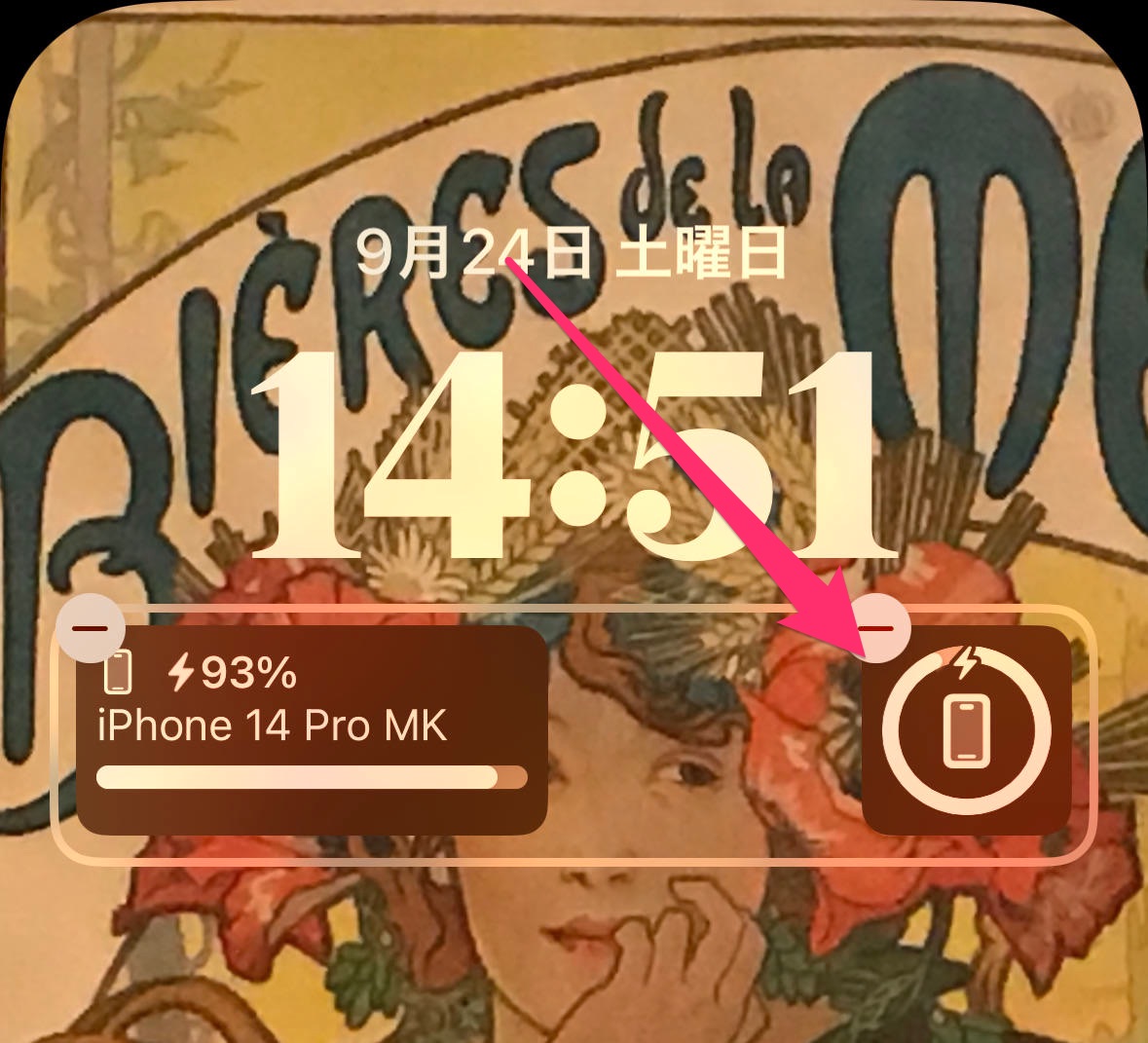
方法は簡単で、ロック画面をカスタマイズできるようにし、バッテリーのウィジェットを追加したら、その後にバッテリーウィジェットをタップします。
そうすると「バッテリーの状況」という設定画面が開きます。

ここで「自動がオンになっているのでオフにしてください。そうすることで、バッテリーの状況を表示したいデバイスを選ぶことができるので、iPhoneを選択してください。
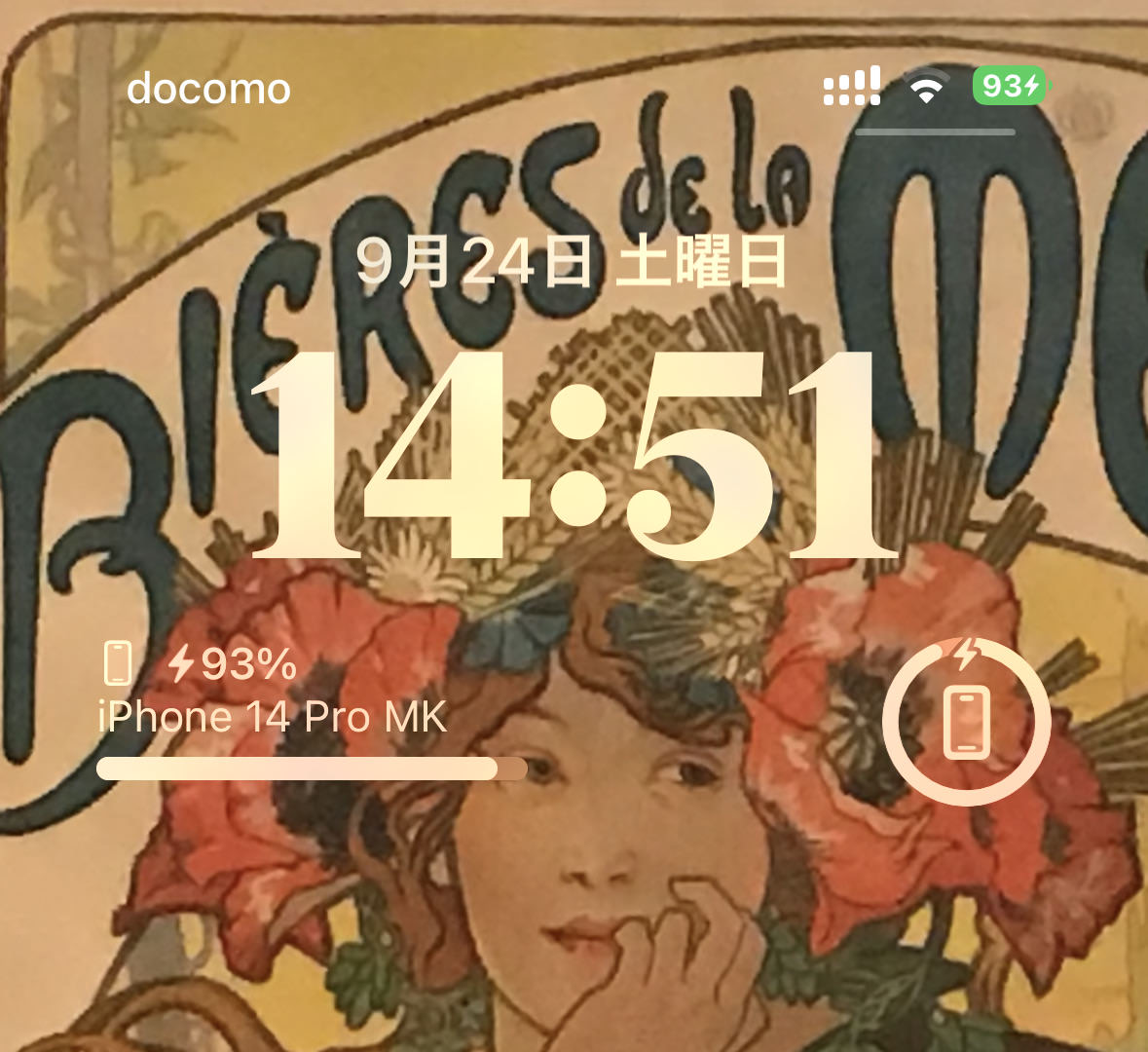
ここではサイズの違うバッテリーウィジェットを2つ表示していますが、パーセント表示までしたければ大きいサイズを選ぶと良いです。
フル充電になったらLightningケーブルを外したいし、外出前にはフル充電にしておきたいし、何かと常時表示ディスプレイでバッテリー残量がチェックできると便利です。
▼【iOS 16】ロック画面が一新されたメジャーアップデート「iOS 16」リリース
▼【iOS 16】薬の飲み忘れを防ぐヘルスケアの「服薬」機能
▼【iOS 16】睡眠の質が分かるヘルスケアの「睡眠ステージ」機能
▼【iOS 16】重複した写真・動画を検出 → 結合する方法
▼【iOS 16】接続しているWiFiのパスワードが表示可能に
▼【iOS 16】「写真」アプリの編集内容がコピー&ペースト可能に 〜複数枚にまとめて適用も可能